
XML编辑器(QXmlEdit)
v0.9.5 官方版- 软件大小:31.28 MB
- 更新日期:2019-07-04 11:45
- 软件语言:简体中文
- 软件类别:编程工具
- 软件授权:免费版
- 软件官网:待审核
- 适用平台:WinXP, Win7, Win8, Win10, WinAll
- 软件厂商:

软件介绍 人气软件 下载地址
QXmlEdit是一款免费且专业的XML编辑器,为用户提供了查看,导航和编辑XML数据等强大的功能,因为很少有其他编辑器能够同时支持这么对功能模块,该程序被用户誉为一把锋利的瑞士军刀;它主要以多平台为主,更像是Libre Software; 这意味着它给出了为用户提供适应其需求的自由,并提供完整的源代码;更新后的主要功能包括:XML元素的分层可自定义视图、支持快速XML层次结构导航以及处理基本64位编码文本和作为数据插入的XML,拥有强大的搜索功能,可以编辑XML代码段以及操作XML比较实用程序;要使用它具有高效性,用户需要习惯使用XML,它是一个面向软件开发人员的技术工具。强大又实用,需要的用户可以下载体验
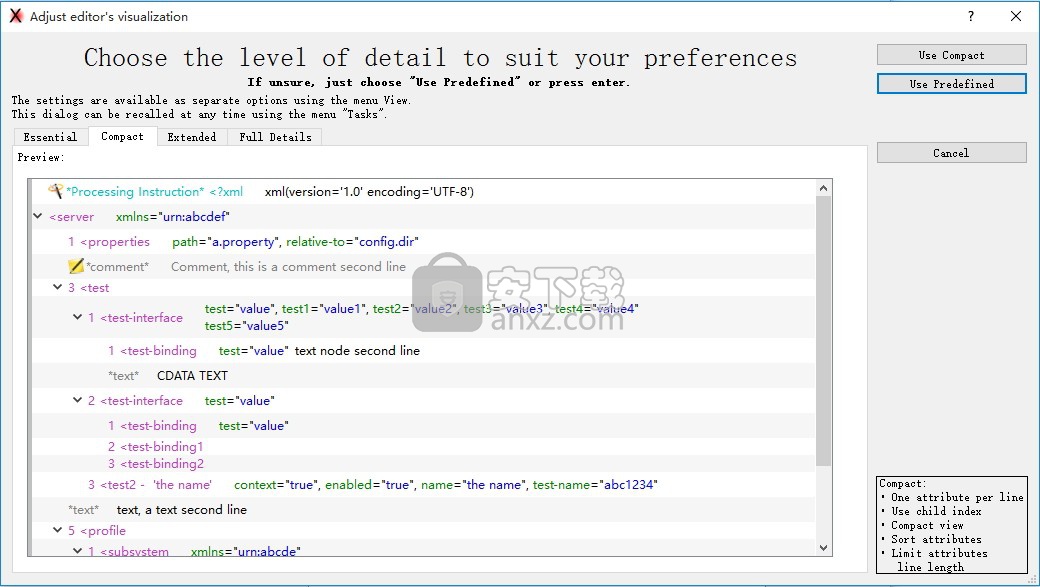
软件功能
1、可定制XML元素层次视图
2、快速导航XML层次结构
3、处理base 64编码的文本和插入XML数据
4、强大的搜索功能
5、视觉比较XML模式
6、从Balsamiq来源生成Flex代码
7、XSL专业模式
8、支持分割大的XML文件
9、完善的数据管理功能
软件特色
XML Schema查看器。
XML模式的可视化比较。
从Balsamiq源生成Flex代码。
会话处理。
XSL专用模式。
拆分大型XML文件。
数据匿名者。
安装步骤
1、需要的用户可以点击本网站提供的下载路径下载得到对应的程序安装包
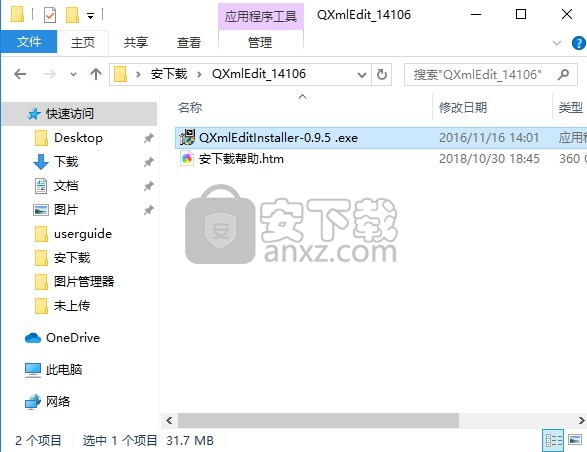
2、用户可以根据自己的需要点击浏览按钮将应用程序的安装路径进行更改
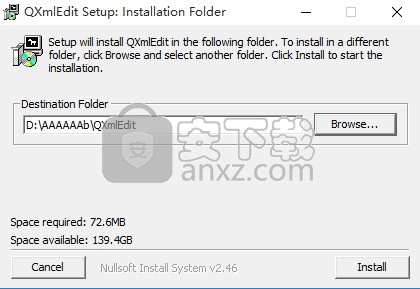
3、等待应用程序安装进度条加载完成即可,需要等待一小会儿
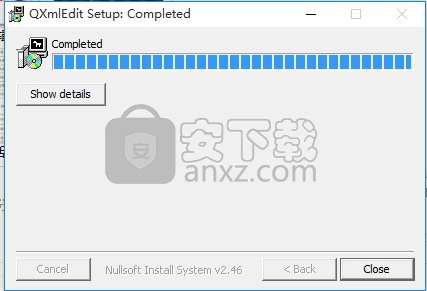
4、根据提示点击安装,弹出程序安装完成界面,点击退出按钮即可
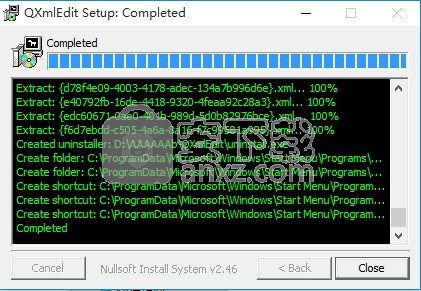
5、双击程序快捷键即可将其打开,弹出程序进入许可协议,点击同意按钮
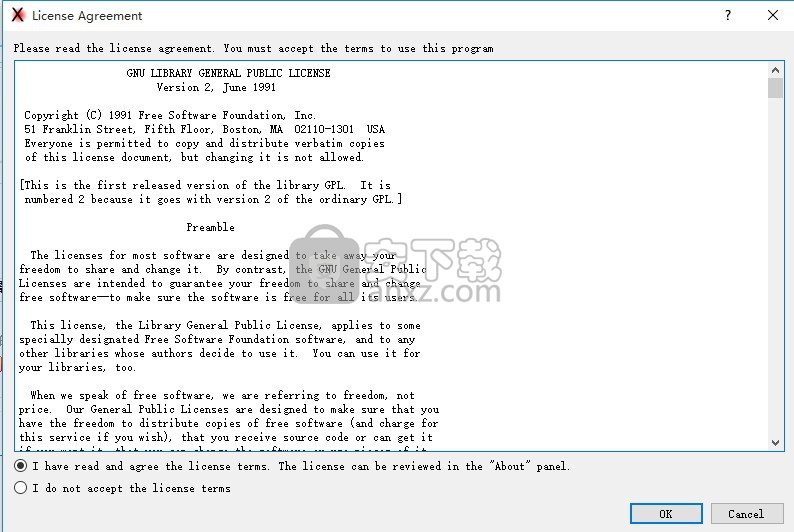
6、点击后,即可弹出对应的程序界面,可以开始您的工作了
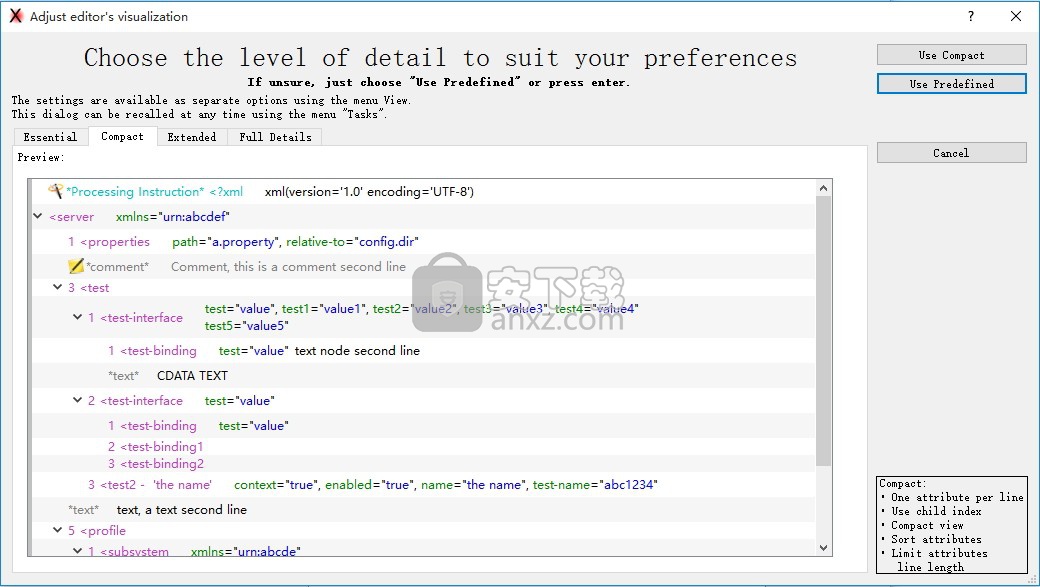
使用说明
QXmlEdit用户界面概述,用户界面非常简单,由一个主面板组成,可以控制程序的所有功能。
这是按目的分组的常见操作的小摘要:
•导航:
◦转到父元素(菜单导航,快捷键F12)。
◦转到下一个兄弟(导航,F10)。
◦转到上一个兄弟(导航,F9)。
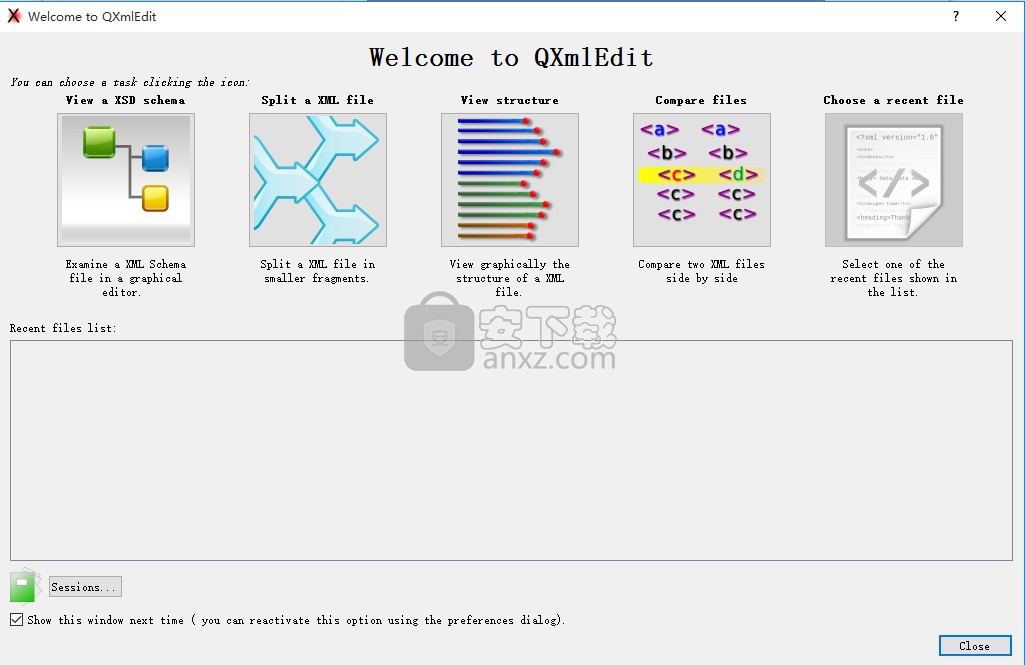
•数据修改:
◦插入或附加元素。
◦插入或附加注释。
◦插入或附加处理指令。
◦更改节点的位置。
◦将节点粘贴为子节点或兄弟节点。
◦复制或粘贴一组属性。
◦容器操作:
▪插入一个包含所有当前子项的子容器
▪删除节点的父节点。
◦将节点转换为注释,反之亦然。
◦插入prolog和名称空间声明。
◦编辑基本64位编码文本块。
◦编辑base 64编码属性。
◦将文件转换为基本64个文本块。
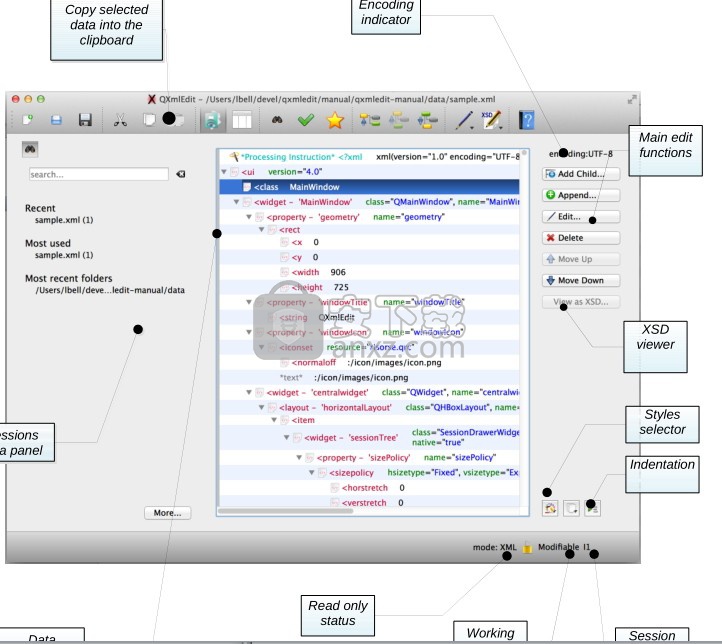
•查看数据:
◦隐藏节点的所有兄弟节点。
◦隐藏节点所有兄弟节点的所有子节点。
◦过滤可见属性。
◦隐藏所有没有子元素的元素。
◦显示子计数和节点大小。
◦关闭节点的所有兄弟节点。
有关每个操作的完整说明,请转到本文档的特定部分。在这里
将找到命令的小提醒。
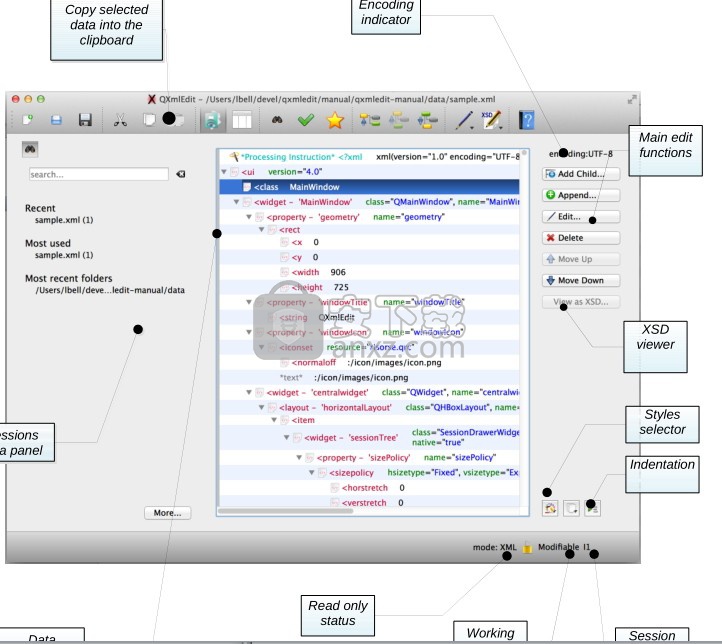
主要功能
菜单分为主要功能组;最常用的命令在main中保持可见
对话框作为右侧的按钮。
菜单在这里描述:
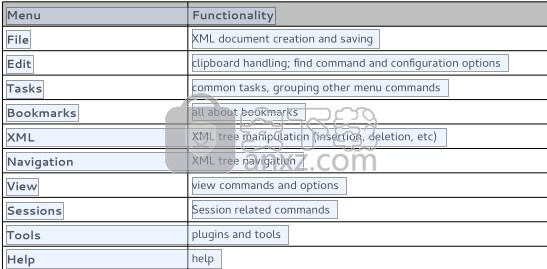
菜单功能
文件
XML文档的创建和保存
编辑
剪贴板处理;找到命令和配置选项
任务
常见任务,对其他菜单命令进行分组
书签
所有关于书签
XML XML树操作(插入,删除等)
导航XML树导航
视图
查看命令和选项
会议
会话相关命令
工具插件和工具
帮忙
使用XML文件
QXmlEdit的目标是查看和编辑小型XML文件。它不打算处理数百个数据
兆字节,因为它完全在内存中工作。
打开文件
1.使用文件>打开菜单打开文件。
2.在“打开文件”对话框中,选择要查找的文件类型。
在新窗口或同一窗口中打开文件
如果打开新文件,此功能允许您通过在新窗口中打开文件来覆盖设置
选择相同的窗口作为全局选项。如果配置的行为是使用new打开文件
Windows,该选项允许您重用当前编辑器窗口。
•如果行为是打开文件重复使用,请使用菜单文件>在新窗口中打开
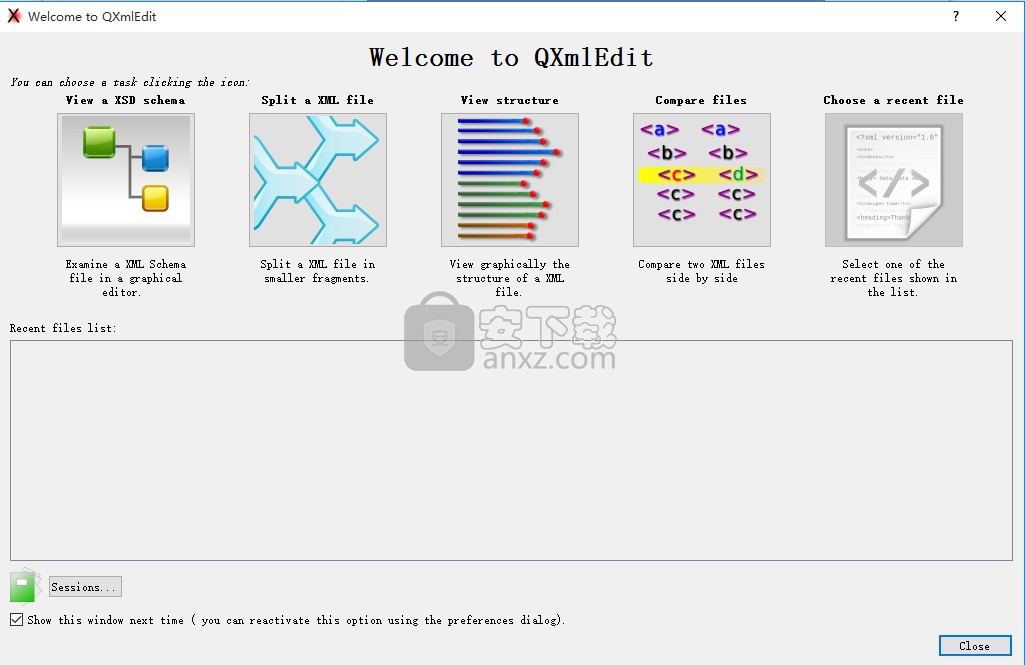
窗口。
•如果行为是使用new打开文件,请使用菜单文件>在同一窗口中打开
视窗。
每个文件仅使用一个窗口或一个窗口
可以在首选项对话框中配置此设置。
•菜单编辑>配置
•选择常规选项卡
•选中“在新窗口中打开”选项。
保存文件
您可以使用以下菜单命令保存文件:
要保存具有相同名称的文件:
•使用文件>保存菜单保存文件。
用另一个名字保存文件
•使用文件>另存为...菜单保存文件。
要使用其他名称保存文件的副本,但继续使用原始文件:
•使用“文件”>“将副本另存为...”菜单打开文件。
注意:使用最后一个选项,您可以复制文件,因为它处于当前状态。原本的
文件未修改,编辑器保留当前状态。
从剪贴板内容创建文件
有时您可以通过从剪贴板粘贴XML文本来创建新文件。比如你
可以从数据库客户端或PDF或HTML页面中删除块。
使用菜单File> New From Clipboard。
创建专门的文件
使用“文件”>“新建专用”项,可以创建特定类型的新文档。
•XSL-FO
•XML架构
•XSLT
•Maven POM.xml
使用预定义的命名空间和声明创建文档。
从片段创建文档
使用“文件”>“新建专业”>“从片段新建”项,可以从中创建新文档
以前保存的代码段。
重新加载上次保存的版本
使用菜单文件>重新加载上次保存的版本。对当前文件的修改将是
丢失。
导出XML
“文件”>“导出”菜单提供以下导出方法:
•将元素导出到文件
•全部复制到剪贴板
•导出为Java / JavaScript
•导出为C / C ++
避免修改
可以使用菜单“编辑”>“只读”将文档置于只读模式
加载上次编辑的文件
使用菜单文件>最近的文件,您可以加载最后编辑的文件。
使用首选目录
通常,使用文件时,会有一些经常访问的目录。 QXmlEdit为您提供
有可能记住这些地方,并在打开文件时快速回忆起来。
要将当前打开文件的目录添加到首选文件:
•使用菜单文件>首选目录>将当前目录添加到首选项
要在单独的窗口中编辑目录列表:
•使用菜单文件>首选目录>编辑首选目录...
将打开一个对话框添加指向首选目录的新链接
•按“添加...”按钮。
删除指向目录的链接
•按“删除”按钮。
要确认目录列表,请按“确定”。
要将文件打开到首选目录:
使用菜单File> Preferred Directories,然后选择目录。
查看元素和属性
加载XML数据后,有许多模式可用于查看元素和属性。 主要的
view使用树表示,映射到XML数据,但是您可以突出显示某些数据
方面:
在单独的行上查看一个元素属性(如果您正在查找属性,则非常易读值):
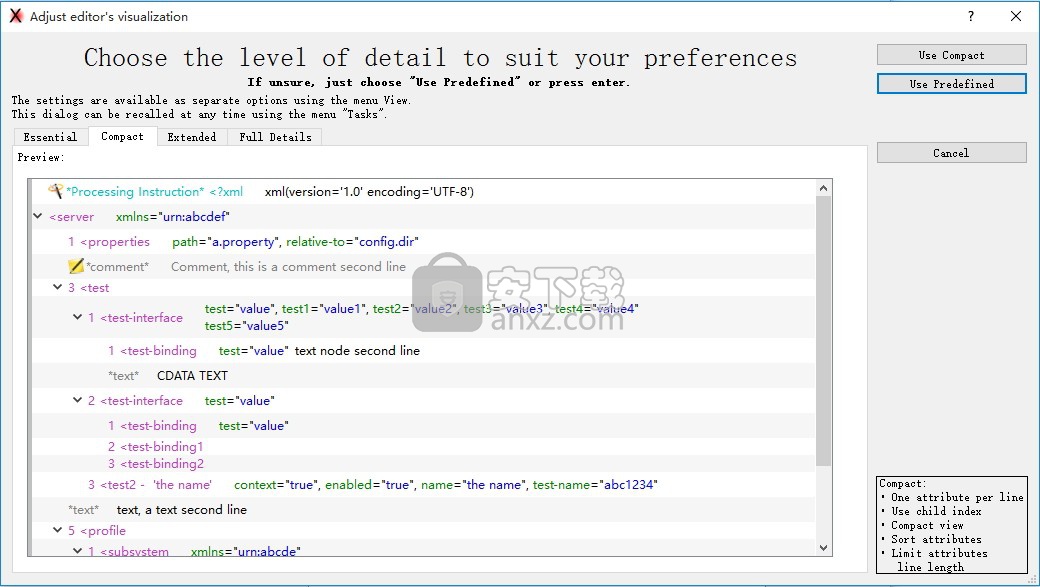
•选择菜单视图>每行显示一个属性要显示其名称附近的属性长度:
•选择菜单视图>显示属性长度。
要使用固定大小的字体显示属性内容,以便更好地发现空格的存在:
•选择菜单视图>显示属性长度。
要在单独的列中显示元素的文本长度:
•选择菜单视图>显示文本长度。
要显示每个元素的子元素的数量和大小:
•选择菜单视图>显示元素大小。
要将包含在元素中的文本显示为base 64编码:
•选择菜单视图>将文本显示为基本64编码。
注意:此选项可能会影响可视化速度。
要展开XML树的所有已关闭分支:
•选择菜单视图>展开
放大或缩小用于显示数据的字符的大小:
•选择菜单视图>放大或查看>缩小。
要么
•使用鼠标滚轮滚动时使用Control键。
仅查看XML的结构组件(具有其他元素的元素):
•选择菜单视图>隐藏所有叶子项
要撤消上一个命令的效果:
•选择菜单View> Show All the Leaf Children。
要在单个节点的基础上显示或隐藏,首先选择节点,然后隐藏:
•选择菜单视图>隐藏叶子项。
显示:
•选择菜单View> Show Leaf Children。
过滤属性
可以过滤属性的显示。 一个profi le只能显示一组属性或
隐藏给定的属性列表。 当元素具有某些隐藏属性时,会出现一个过滤器图标。
可以使用菜单管理可在每个元素中显示或隐藏的属性
查看>过滤属性>管理配置文件...
在管理部分,可以创建删除或应用配置文件。
规范化命名空间
此操作在属于命名空间的所有元素和属性上设置相同的prefi x。
除了所选命名空间之外的命名空间的首选项将丢失并删除其声明。
规范化操作假定XML格式正确且有效,因此选择
名称空间必须合法声明。 这就是说,如果孩子们不会重新宣布
选择“在根上声明名称空间”选项。
此选项从选择树的内部删除所有声明并强制声明
在选择树的根上。 如果应用区域只是树的一部分,则只有该部分
检查。 如果没有声明名称空间,则如果选项是,则将在root上创建声明启用。
使用此选项,可以仅在XML树的分支中管理命名空间。
人气软件
-

redis desktop manager2020.1中文 32.52 MB
/简体中文 -

s7 200 smart编程软件 187 MB
/简体中文 -

GX Works 2(三菱PLC编程软件) 487 MB
/简体中文 -

CIMCO Edit V8中文 248 MB
/简体中文 -

JetBrains DataGrip 353 MB
/英文 -

Dev C++下载 (TDM-GCC) 83.52 MB
/简体中文 -

TouchWin编辑工具(信捷触摸屏编程软件) 55.69 MB
/简体中文 -

信捷PLC编程工具软件 14.4 MB
/简体中文 -

TLauncher(Minecraft游戏启动器) 16.95 MB
/英文 -

Ardublock中文版(Arduino图形化编程软件) 2.65 MB
/简体中文


 Embarcadero RAD Studio(多功能应用程序开发工具) 12
Embarcadero RAD Studio(多功能应用程序开发工具) 12  猿编程客户端 4.16.0
猿编程客户端 4.16.0  VSCodium(VScode二进制版本) v1.57.1
VSCodium(VScode二进制版本) v1.57.1  aardio(桌面软件快速开发) v35.69.2
aardio(桌面软件快速开发) v35.69.2  一鹤快手(AAuto Studio) v35.69.2
一鹤快手(AAuto Studio) v35.69.2  ILSpy(.Net反编译) v8.0.0.7339 绿色
ILSpy(.Net反编译) v8.0.0.7339 绿色  文本编辑器 Notepad++ v8.1.3 官方中文版
文本编辑器 Notepad++ v8.1.3 官方中文版 






